Продукция компании Apple всегда стояла особняком на IT-рынке, отличаясь революционными для своего времени решениями. Поэтому в вопросе закачки и установки любого приложения на iPhone, iPad, Mac также наблюдаются отличия от большинства конкурентов. Как в таком случае поступать новоявленным владельцам «яблочных» гаджетов попробуем разобраться далее.
Содержание скрыть
В чем загвоздка?
Не секрет, что лидером рынка в части оснащения электронных устройств связи операционными системами есть компания Google. Ее детище ОС Android, если верить официальным данным, используется в более чем 80% смартфонов и планшетов мира. Для того, чтобы скачивать и устанавливать софт на такой гаджет, можно использовать официальный интернет-магазин GooglePlay через бортовой клиент PlayMarket. Кроме того, вполне легально можно устанавливать сторонние программы, которые находятся в свободном доступе в сети используя дата-кабель или беспроводное соединение.
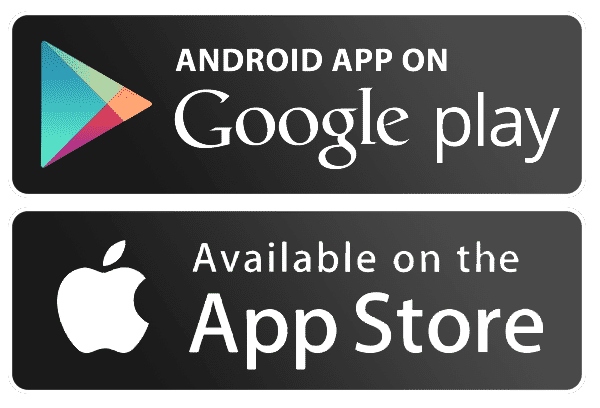
Как скачать Сбербанк Оноайн если его нет в iMazing
Любой гаджет от корпорации Apple имеет в этом плане несколько очевидных отличий:
- Во-первых, на Айфон, Айпэд или Макбук устанавливается операционная система iOS, которая не предоставляется сторонним производителям, как Android;
- Во-вторых, скачивать приложения можно через сервис AppStore, используя клиент iTunes или файловый менеджер, и только официального происхождения;
- В-третьих, для установки программ от сторонних разработчиков придется взламывать свой гаджет, используя процедуру джейлбрейк.
Рассмотрим каждый из вариантов подробнее.
Регистрация прежде всего
Для того чтобы клиент имел возможность загружать программы на свой Айфон через персональный компьютер или Макбук, предварительно придется установить клиентскую программу iTunes. Но прежде чем ее устанавливать нужно создать и активировать единую учетную запись AppleID. Это требование компании, выполнив которое владелец фирменного гаджета получит доступ к следующим сервисам:
- Поиск iPhone в случае его кражи или пропажи (используется система глобальной геолокации, связанная с мировой паутиной);
- Синхронизация всех принадлежащих конкретному лицу устройств Apple;
- Установка бесплатного софта из магазина AppStore или покупка коммерческих программ/контента.
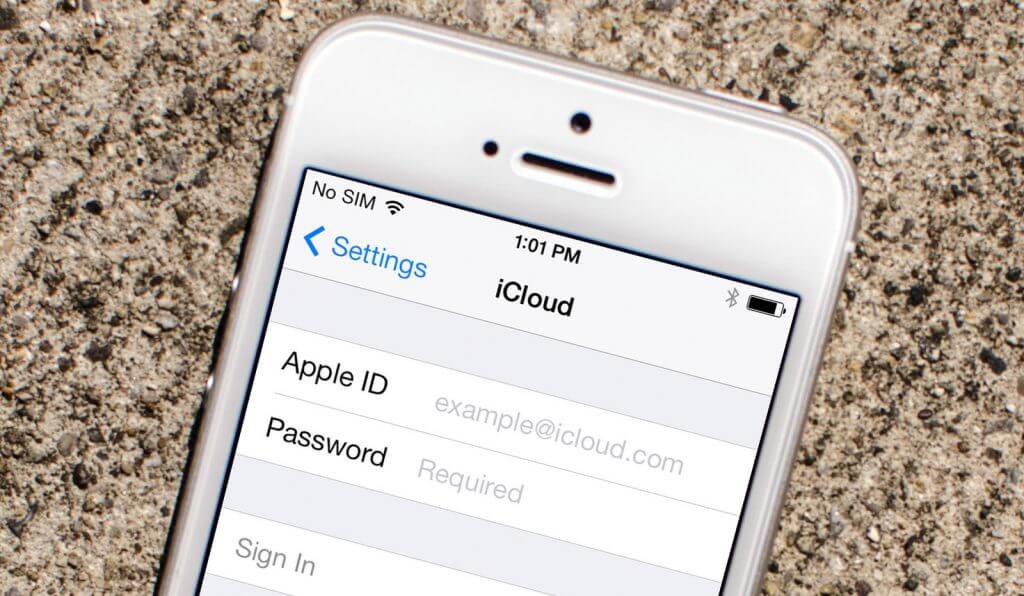
Создать свой аккаунт настоятельно рекомендует сама компания разработчик, хотя и не обязывает к этому. С точки зрения логики, однозначно есть смысл согласиться на это предложение, иначе зачем покупать дорогущий гаджет, чтобы потом не использовать его возможности в полной мере.
Для того чтобы создать свой аккаунт можно использовать тот же iTunes – он однозначно запросит процедуру регистрации, если она не была пройдена ранее. Она имеет примерно следующую последовательность:
Как поставить пиратские приложения на iPhone бесплатно, без потери гарантии и без jailbreak!
- После запуска программы в окне нужно нажать кнопку «Создать AppleID».
- Далее придется «прочитать и согласиться» с условиями предоставления услуг и перейти к непосредственному вводу контактных данных (e-mail, в том числе резервный, пароль, секретный вопрос/ответ, дата рождения).
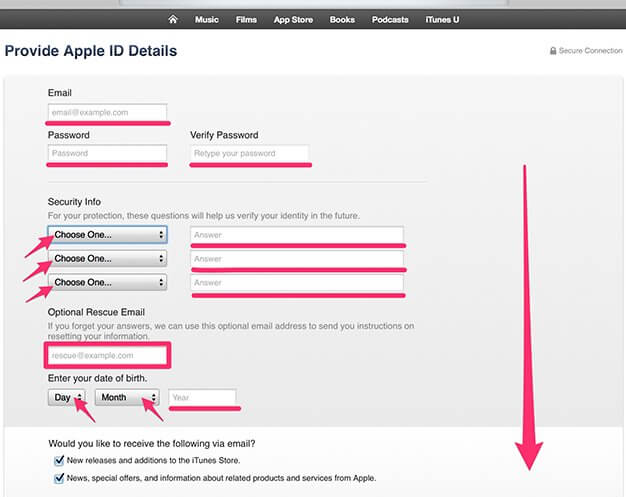
- На следующем этапе нужно будет подтвердить данные платежной карты и свой адрес. Следует помнить, что они должны быть реальными и соответствовать региону проживания. То есть, если постоянное место жительства абонента, скажем, Российская Федерация, то и карта должна быть выдана на ее территории.

- Ну и в конце концов нужно будет нажать кнопку «CreateAppleID» и пройдя по предложенной ссылке, подтвердить учетную запись.
Подобным способом можно создать аккаунт, используя AppStore, которые по умолчанию установлены на смартфон. Единственным условием будет наличие активного соединения с интернетом.
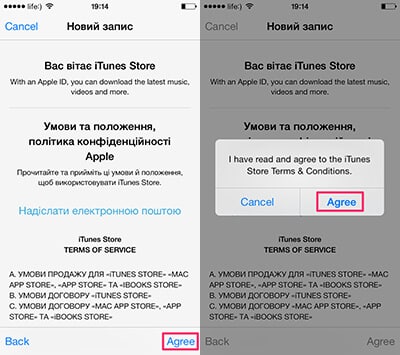
Загрузка через iTunes / App Store
Поскольку рассматривать данный вопрос начали именно с этого приложения, то логично будет продолжить его самой процедурой скачивания и установки. Если активация учетной записи AppleID, описанная выше была пройдена через интерфейс iTunes, то после ее завершения сразу же станет возможной загрузка программ. Здесь все в принципе просто:

- В списке нужно выбрать пиктограмму требуемого приложения и перейти на его целевую страницу.
- Далее поочередно придется нажать кнопки «Free» /«Buy» (для бесплатных и платных программ, соответственно) и «Install» для начала загрузки.
- Если процедура авторизации ранее пройдена не была, то откроется окошко, в котором придется ввести логин и пароль AppleID.
Загрузка приложения для Айфон через интерфейс iTunes обладает очевидными преимуществами:
- Во-первых, все скачанные программы сохраняются на жестком диске, а значит их можно установить на iPhone даже без подключения к интернету, используя лишь процедуру синхронизации.
- Во-вторых, в случае перепрошивки или восстановления ПО смартфона весь установленный ранее софт не нужно будет искать в сети –все можно легко и быстро инсталлировать с жесткого диска.
Процедура загрузки, описанная выше может быть осуществлена и без ПК. Используя приложение AppStore на iPhone и беспроводное соединение с интернетом, можно загрузить софт прямо на смартфон. В этом случае, после окончания скачивания операционная система предложить инсталлировать программу, а ее пиктограмма будет размещена на одном из рабочих столов.
Использование файловых менеджеров
Кроме официальной методики загрузки софта на гаджеты, компания Apple позволяет задействовать в этом процессе альтернативные приложения – файловые менеджеры iFunBox, iTools и т. п. Такой подход имеет как положительные, так и отрицательные стороны.
К явным преимуществам можно отнести:
- Отсутствие необходимости в синхронизации между гаджетом и настольным ПК, авторизации iTunes, подключения к интернету.
- Возможность подключения устройства по USBили Wi-Fi.
- Высокая скорость обмена данных.
- Официальный статус, не требующий джейлбрейка смартфона.
Для начала установки приложения на Айфон нужно предварительно подключить гаджет к ПК одним из предложенных выше способов. После этого запускается сам файловый менеджер, который должен распознать устройство. При положительном результате в строчке меню «CurrentDevice» должны отображаться модель смартфона и его сетевое имя (задается в настройках гаджета).

Для начала инсталляции нужно перейти в меню «Установить приложение» и выбрать требуемую программу.

Софт должен находиться на жестком диске, после чего он будет автоматически загружен в память смартфона и установлен.
Источник: appsgames.ru
Как скачивать на айфон с компьютера приложения
Как установить приложение на iРhone с компьютера — больше игр и полезного софта, без каких-либо ограничений
Тема сегодняшнего разговора, заявленная в заголовке, наверное, у некоторых читателей вызовет ироничную усмешку – чего, мол, тут сложного! Однако, вопрос, как установить приложение на iPhone с компьютера, довольно часто встречается в поисковых запросах. А это значит, что вы, влившись в ряды владельцев iPhone, пришли по нужному адресу, чтобы получить исчерпывающий ответ на этот вопрос.

Можно было бы конечно обратиться в специализированный сервисный центр Apple, где вам установили бы любое приложение, но, на самом деле, не так сложно выполнить эту процедуру самостоятельно. Итак, поехали!
Установка игр и программ на iPhone с ПК
- Подготовка устройства: отключить автоблокировку, в «Настройках выбрать «Основные». В Автоблокировке передвинуть ползунок в положение «Отключено». Сохранить параметры.
- Запустить на своём аппарате приложение Installer. Из открывшегося списка выбираем нужное приложение. По окончании скачивания, смартфон автоматически перезагрузится и на дисплее появится иконка приложения, которое уже готово к использованию.
Загрузка файлов на Айфон с помощью программы iTunes
Все операции с функциями (запись видео, музыки, загрузка и установка игр и приложений и т.д.), а также с памятью устройства, требуют наличия на девайсе установленной программы Apple iTunes. Айтюнс удобна тем, что если в вашем пользовании несколько «яблочных» устройств (iPad, iPod, iPhone), то управление ими и синхронизация данных значительно упрощается.
Приложения для устройств Apple распространяются как архивы с расширением ipa, которые в результате загрузки через Айтюнс на компьютер сохраняются во внутреннем хранилище программы (Пользователи->Имя_пользователя->Музыка->iTunes->iTunes Media->Mobile Applications) и будут доступны в разделе «Программы».
Если эта программа у вас ещё не установлена, то последнюю версию iTunes скачать можно прямо по указанной ссылке. Если у вас iTunes установлена и есть в ней аккаунт, то можно приступать непосредственно к процедуре. В случае отсутствия учётной записи, её можно создать заблаговременно, либо сделать это по ходу работы с программой.
Теперь, с помощью USB-кабеля, который был в комплекте, подключаем свой Айфон к PC (Windows или iMac), запускаем Айтюнс, после чего, в открывшемся окне нам нужно перейти в iTunes Store:
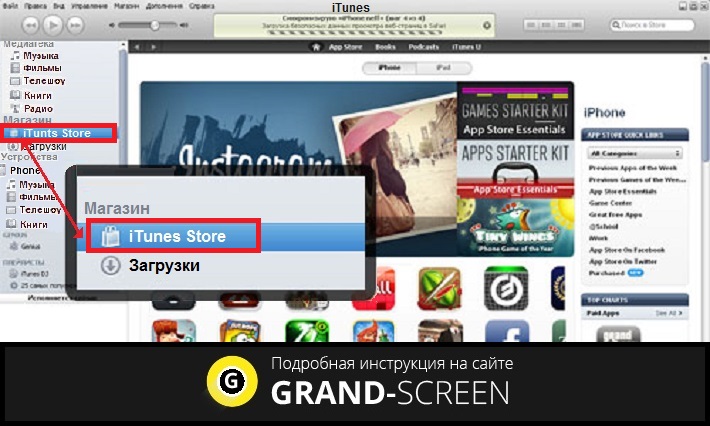
Здесь мы увидим список приложений, из которого нам нужно выбрать то, которое понравилось. Если оно распространяется на бесплатной основе, то жмём на кнопку FREE, если же речь идёт о платной программе, то нажимаем на заявленную цену. После этого появится запрос системы на ввод данных аккаунта — логин (Apple ID) и пароль (если у вас нет аккаунта, то нажимаем «Создать новую учётную запись») и начнётся загрузка приложения:
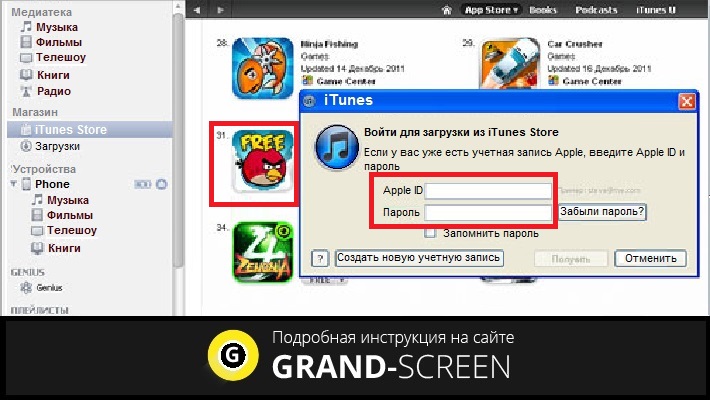
В разделе «Программы» можно будет просмотреть приложения, которые были скачаны из магазина и теперь готовы к установке на на ipad или iphone:
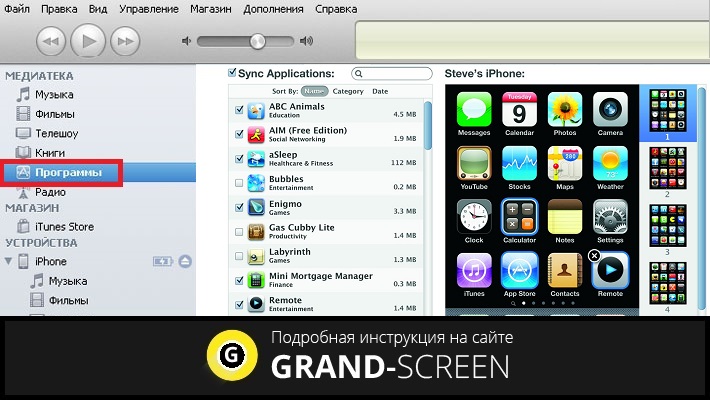
Теперь осталось портировать приложение на свой аппарат. Для этого переходим на вкладку своего устройства, на верхней панели выбираем «Программы» (на скриншоте действие 1), ставим галочку рядом с пунктом «Синхронизировать» (действие 2) и нажимаем кнопку «Применить» (действие 3):
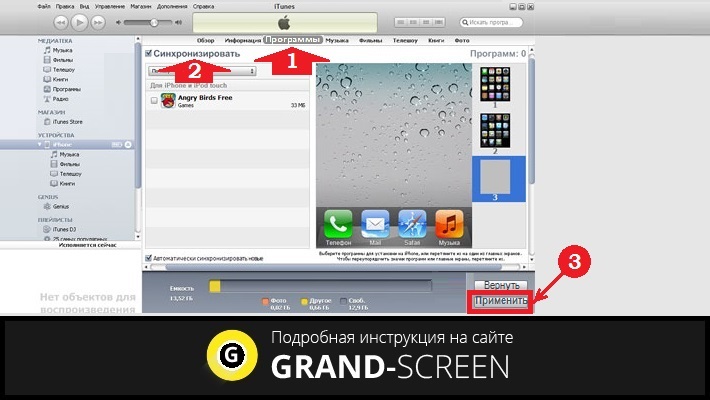
По окончании процесса загрузки и установки игры или приложения в память девайса, на рабочем столе iPhone появится его иконка.
Загрузка файлов на iPhone с помощью файлового менеджера (iFunBox)
Решить вопрос с установкой игр и программ на iPhone с PC можно и с помощью файлового менеджера. Как это сделать, мы покажем на примере iFunBox, на наш взгляд, это лучший вариант для iPhone и iPod. Работать с программой можно как на Windows, так и на Mac OS. Использование утилиты iFunBox позволит легко портировать файлы с iOS-устройства на ПК и обратно, очистить кэш, сделать резервные копии, установить новый рингтон или тему.
Установка не требуется, запуск происходит с exe- или .app-файла. Поддерживаемые прошивки — iOS 9.3.2 и iOS 9.1. Скачать программу бесплатно можно здесь:
Итак, переходим непосредственно к установке:
Подключаем Айфон к компьютеру, используя USB-кабель (можно и по Wi-Fi). Запускаем iFunBox и проверяем, распознала ли программа подключенный аппарат. Для этого нужно посмотреть в меню «Текущее устройство» (англ. Current Device), где должна быть обозначена модель вашего гаджета и его имя. Если потребуется переключить язык, то это можно сделать, запустив соответствующую функцию в правом углу на верхней панели:
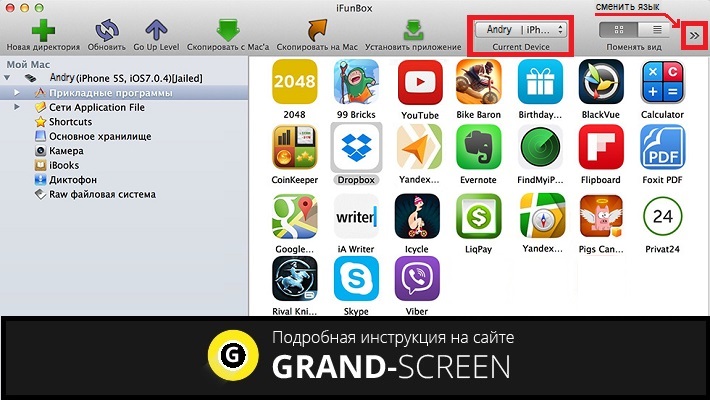
Теперь вызываем меню «Установить приложение», после этого откроется окно со скачанными приложениями, выбираем нужный архив, и нажимаем кнопку «Открыть» (англ. Open):
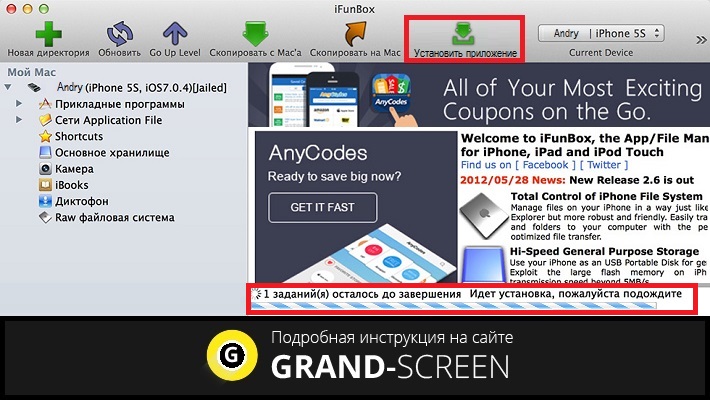
Дожидаемся окончания установки, которая, как правило, происходит в считанные минуты.
Ну вот, будем считать, что тема «как установить приложение на Айфон с компьютера» уже закрыта, поскольку нам добавить больше нечего, а вам?
Как установить приложение на айфон с компьютера
Кроме телефонной связи айфоны выполняют еще и множество других функций. Благодаря такому «умному» устройству можно заходить в Интернет, читать книги, играть в компьютерные игры, смотреть кино, слушать музыку и т.д.
Если вам хочется заполучить новую модель iPhone, обладающего еще большим количеством возможностей, то обменять старый на новый можно здесь на вполне приемлемых условиях.

Для того, чтобы получить все перечисленные выше привилегии, нужно сначала скачать приложения. Сначала следует зарегистрироваться на Apple и получить собственный идентификационный код — ID. Далее есть два варианта, о которых мы вам расскажем.
Установка сразу на айфон
Подготавливаем гаджет: отключаем автоблокировку, в «Настройках» выбираем «Основные». В «Автоблокировке» ползунок передвигаем в «Отключено» и сохраняем параметры.
Дальнейшие действия:
- запускаем на гаджете программу Installer;
- высветится список доступных приложений, из которого выбираем нужное;
- когда телефон программу скачает, он сам произведет перезагрузку, и вы увидите на экране иконку приложения, которым можно сразу пользоваться.
Загрузка через iTunes
Перед таким способом установки программ на девайс, сначала потребуется скачать на компьютер программу iTunes. Сделать это можно бесплатно.

Далее:
- запускаем iTunes, перейдите в окно, где предлагаются приложения, и выберите понравившееся, нажав на иконку;
- на странице этого приложения нажимаем Get App и Download;
- в высветившемся диалоговом окне создаем новую учетную запись;
- после появления сообщения, содержащего ссылку, нужно перейти на страницу «Авторизация». После перехода по ней будет видно начало загрузки приложения на ПК;
- специальным кабелем подключаем к компьютеру iPhone и дожидаемся синхронизации;
- в гаджете перейдите на «Программы» и поставьте флажок «Синхронизировать»;
- чтобы перенести весь пакет загруженных программ можно применить опцию «Все программы» или «Выбранные программы», если закачивается одна;
- когда процесс закончится, iPhone можно отсоединить от компьютера.
Как видите, процесс установки приложений вряд ли можно назвать тяжелым, трудности могут возникнуть только первый раз. После того как вы «набьете руку» все будет происходить почти механически за считанные минуты.
Вы сможете устанавливать любые программы и пользоваться своим айфоном в свое удовольствие.
Как установить игры на iphone из компьютера с программой itunes смотрим в видео:
Загрузка приложений и игр из App Store
В магазине App Store можно искать, покупать и загружать приложения для устройств Apple.
Просмотр и покупка
Для загрузки и покупки приложений в App Store требуется идентификатор Apple ID. Идентификатор Apple ID — это учетная запись, которая используется для входа в службы Apple. Если вы используете другие службы Apple, такие как iCloud, выполните вход в App Store с использованием того же идентификатора Apple ID. Если у вас нет идентификатора Apple ID, создайте его.
Если после входа в App Store на одном из устройств рядом с приложением отображается кнопка загрузки , это значит, что вы уже приобрели или загрузили это приложение. Если нажать кнопку загрузки , приложение будет снова загружено на ваше устройство, но без списания денежных средств с вашего счета. Также можно просмотреть список приобретенных приложений и загрузить их повторно.
Покупка приложений на устройствах iPhone, iPad или iPod touch
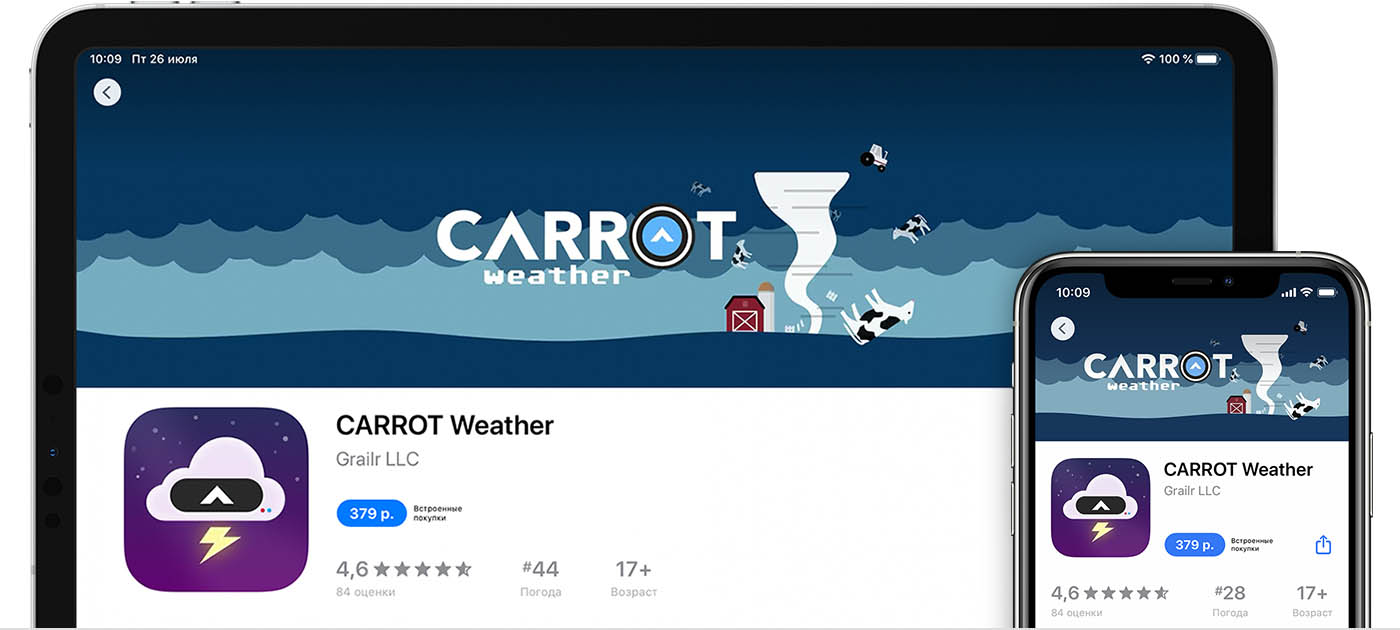
- Нажмите значок приложения App Store на экране «Домой».
- Выберите или найдите приложение для загрузки, затем нажмите его значок.
- Нажмите цену или «Получить». Может потребоваться вход с помощью идентификатора Apple ID.
Если вы найдете игру, в описании которой будет указано Arcade, то для ее использования необходимо оформить подписку на Apple Arcade.
По завершении загрузки приложения его можнопереместить в другое место на экране «Домой». По умолчанию приложения обновляются автоматически. Для получения дополнительной информации об обновлении приложений обратитесь к этой статье.
В некоторых приложениях можно совершать дополнительные покупки. После настройки функции «Семейный доступ» можно использовать функцию «Попросить купить», чтобы дети запрашивали разрешение перед совершением покупок в приложениях. Узнайте больше о покупках в приложениях.
Если приложение продается вместе с приложением iMessage или набором наклеек для него, его можно открыть в приложении «Сообщения».
Покупка приложений на часах Apple Watch
Если у вас установлена ОС watchOS 6, вы можете загружать приложения на часы Apple Watch непосредственно из App Store. Также можно добавлять приложения на часы Apple Watch с устройства iPhone.

- Откройте приложение App Store.
- Выберите или найдите приложение для загрузки, затем нажмите его значок.
- Нажмите цену или «Получить». Может потребоваться вход с помощью идентификатора Apple ID.
По умолчанию приложения обновляются автоматически. Для получения дополнительной информации об обновлении приложений обратитесь к этой статье.
Покупка приложений на компьютере Mac
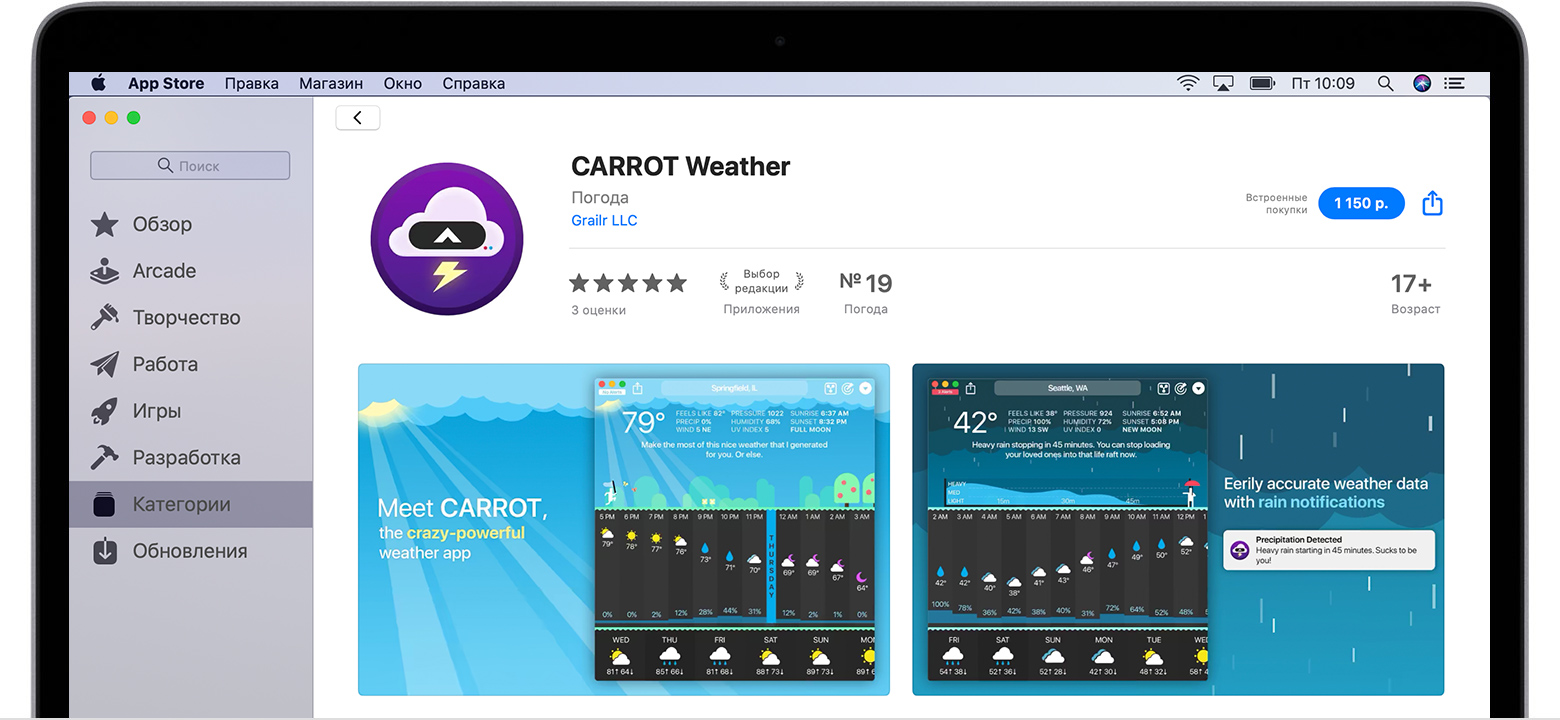
- Откройте магазин App Store.
- Выберите или найдите приложение для загрузки. Приложения для устройств iPhone, iPad и iPod touch не всегда имеют версию для компьютера Mac.
- Нажмите приложение.
- Нажмите цену, затем нажмите «Купить». Если цена не отображается, нажмите «Получить», а затем нажмите «Установить приложение». Может потребоваться вход с помощью идентификатора Apple ID. Если вы найдете игру, в описании которой будет указано Arcade, то для ее использования необходимо оформить подписку на Apple Arcade.
После завершения загрузки приложение можно найти и разместить в нужном месте на Launchpad. По умолчанию приложения обновляются автоматически. Для получения дополнительной информации об обновлении приложений обратитесь к этой статье.
В некоторых приложениях можно совершать дополнительные покупки. После настройки функции «Семейный доступ» можно использовать функцию «Попросить купить», чтобы дети запрашивали разрешение перед совершением покупок в приложениях. Подробнее о покупках в приложениях.
Покупка приложений на устройствах Apple TV

- Откройте приложение App Store на устройстве Apple TV.
- Выберите или найдите приложение для загрузки, затем выберите его.
- Нажмите цену или «Получить». Может потребоваться вход с помощью идентификатора Apple ID.
Если вы найдете игру, в описании которой будет указано Arcade, то для ее использования необходимо оформить подписку на Apple Arcade.
По завершении загрузки приложения его можно переместить в другое место на экране «Домой». Приложения будут обновляться автоматически.
В некоторых приложениях можно совершать дополнительные покупки. Можно использовать ограничения, чтобы ограничить, запретить или разрешить доступ к совершению покупок в приложениях. Узнайте больше о покупках в приложениях.
На устройствах Apple TV (3-го поколения и более ранних моделях) нет доступа к App Store.

Получение информации о приложении
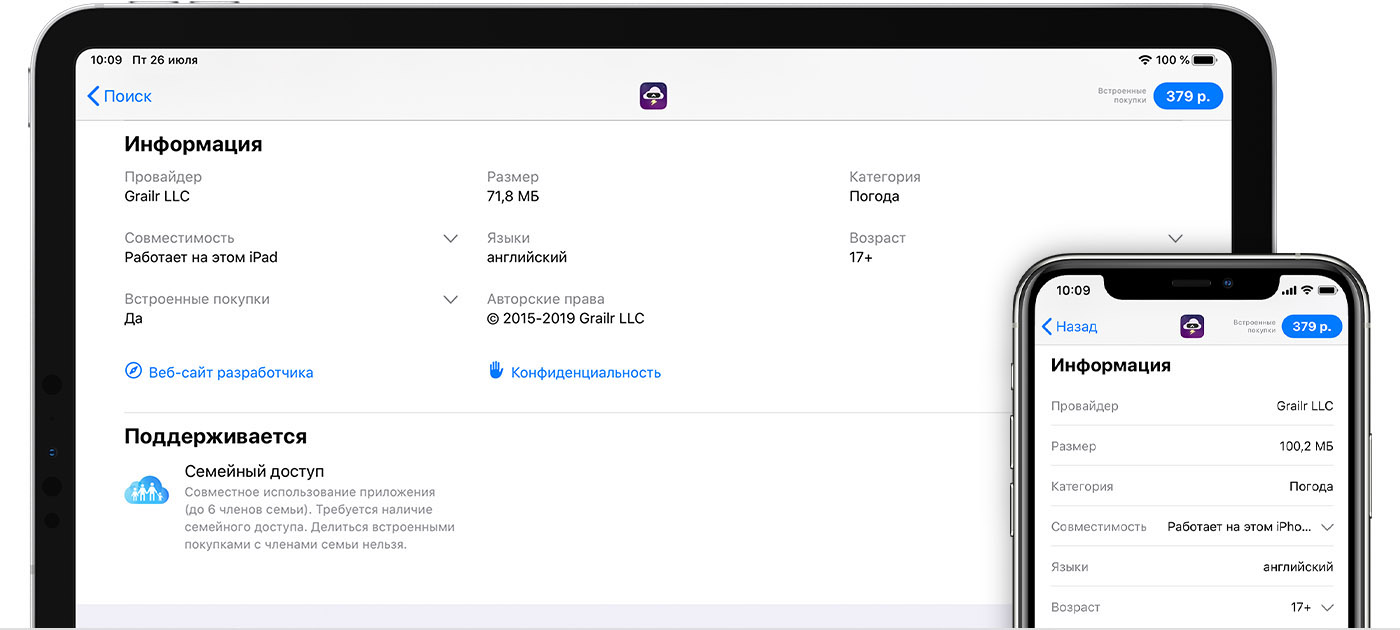
Если необходимо получить определенные сведения о приложении, например доступные в нем языки, размер файла приложения или его совместимость с другими устройствами Apple, прокрутите страницу приложения вниз до конца. Для получения дополнительных сведений может потребоваться нажать некоторые разделы.
Также можно обратиться к разработчику приложения за помощью в использовании его функций.

Помощь с оплатой
- Узнайте, что делать, если в выписке по счету есть незнакомый платеж за покупку в приложении.
- Узнайте, как отменить подписку в приложении.
- Если обновить приложения не удается из-за отклонения способа оплаты, обновите или измените его.
- Если с приложением возникла другая проблема, сообщите о ней или обратитесь в службу поддержки Apple.

Дополнительная информация
- Если приложение App Store отсутствует или найти его на устройстве не удается, возможно, включены функции родительского контроля. Измените настройки покупок в iTunes Store и App Store и выберите для параметра «Установка приложений» значение «Разрешить».
- Узнайте, что делать, если приложение неожиданно завершает работу, не отвечает на запросы в процессе установки или не запускается.
- Узнайте, что делать, если не удается загрузить приложения или приложения не обновляются.
- Если вам нужно загрузить приложения, размер которых превышает 200 МБ, по сотовой сети, перейдите в раздел «Настройки» > [ваше имя] > «iTunes Store и App Store», затем нажмите «Загрузки приложений» и выберите подходящий вариант.
- Если вы купили часть пакета приложений, стоимость полного пакета уменьшится с учетом уже оплаченной вами суммы.
Информация о продуктах, произведенных не компанией Apple, или о независимых веб-сайтах, неподконтрольных и не тестируемых компанией Apple, не носит рекомендательного или одобрительного характера. Компания Apple не несет никакой ответственности за выбор, функциональность и использование веб-сайтов или продукции сторонних производителей. Компания Apple также не несет ответственности за точность или достоверность данных, размещенных на веб-сайтах сторонних производителей. Обратитесь к поставщику за дополнительной информацией.
Источник: onecomp.ru
Как скачивать приложения на «Айфон»: инструкции и рекомендации

Как скачивать приложения на «Айфон»? Об этом пойдет речь в нашей статье. Мы рассмотрим разные способы скачивания программ. Кроме этого, дадим полезные советы для тех, кто пользуется Iphone.
В настоящее время существует огромная линейка смартфонов от одной из самых известных компаний в мире технологий — Apple. Сейчас можно подобрать себе модель по карману, в отличие от предыдущих лет.
Предположим, что вы приобрели одну из новомодных моделей телефона этого производителя. Первое, что вам потребуется после покупки, это загрузить приложения на «Айфон». Как это сделать? Сейчас расскажем. Отметим, что тут не все так просто.
Особенно если вы новичок в повседневном использовании смартфона фирмы Apple.
Как скачать софт на «Айфон». Как правильно его загружать
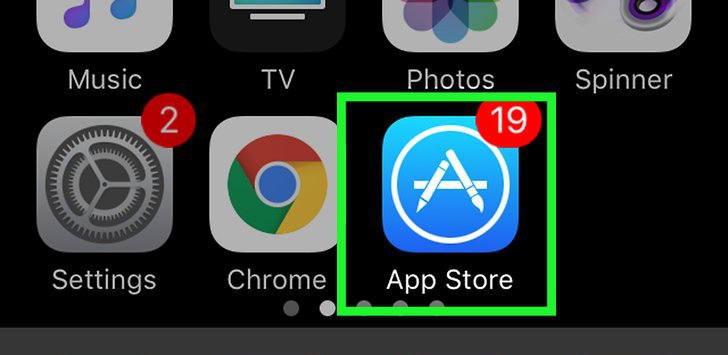
Как скачивать приложения на «Айфон»? Для этого достаточно просто зайти в AppStore, найти нужную программу и нажать на кнопку «Скачать». После этого данное приложение будет скачано и установлено на ваш гаджет.
Найти его вы сможете на одном из рабочих экранов смартфона. Просто проводите по экрану пальцем слева направо, пока не увидите на нем значок скачанного приложения.
Также можно выбрать на главном рабочем экране «Все приложения» и найти среди них скачанное только что.
Вот как скачивать приложения на «Айфон». Этот способ самый простой. Однако иногда приходится загружать приложения другим путем. Их установка занимает немного больше шагов. Например, скачать сначала старую версию приложения.
Софт через компьютер: как загружать правильно
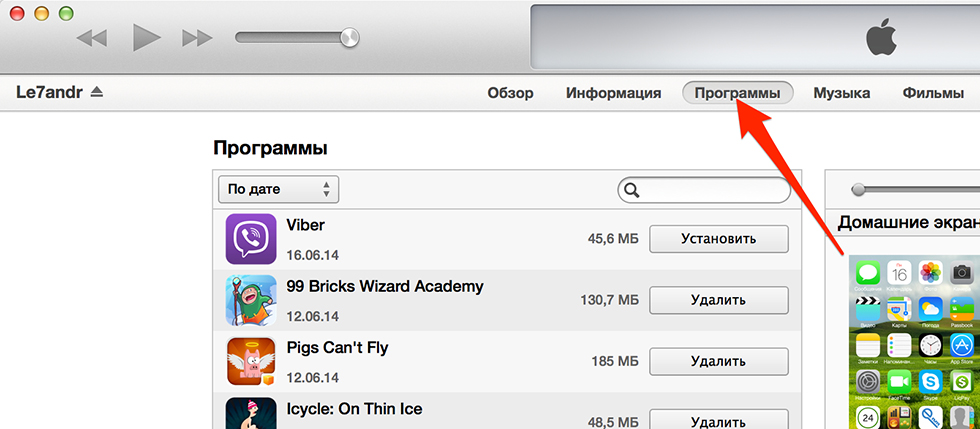
Как скачать приложение на «Айфон» через компьютер? Если это утилиты, то можно при помощи ПК. Для этого на персональном компьютере должна быть программа iTunes. Скачивать ее необходимо исключительно на официальном сайте, выбрав, на какую операционную систему будет произведена установка.
После того как было произведено скачивание программы, необходимо запустить установочник. Далее проводится пошаговая установка программы на ваш ПК. Не нужно ничего изменять во время установки. Просто следует нажимать «Далее» на каждом шаге установки.
Теперь запустите программу iTunes и войдите в свою учетную запись или зарегистрируйтесь там, если вы еще не успели этого сделать.
Подключите ваш «Айфон» к компьютеру. Используйте для этого шнур, который находился у вас в комплекте. В программе iTunes выберите iTunes Store. Данный раздел находится с левой стороны программы, среди списка других разделов, таких как «Музыка» и т. д.
На экране появятся приложения, которые можно скачать на подключенный к компьютеру «Айфон». Листайте и выбирайте нужное вам приложение. Как только вы определились с выбором, нажмите на кнопку Free, если приложение бесплатное, и на стоимость приложения, если оно платное.
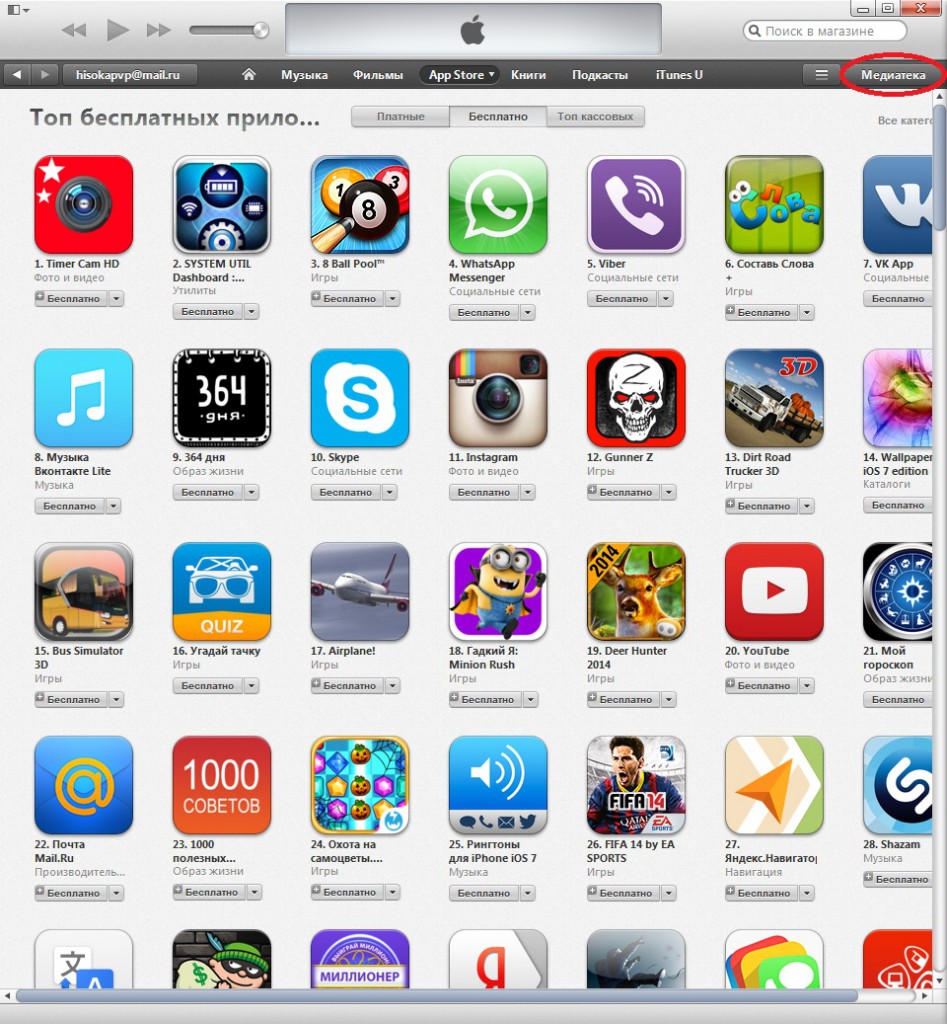
Дополнительные шаги в установке
Вот мы и выяснили, как скачать приложение на «Айфон» через компьютер. В случае с платным софтом при нажатии на цену появится окошечко с двумя незаполненными полями: логином и паролем учетной записи Apple ID. Далее заполните их и нажмите «Ок». После всех проделанных шагов приложение будет куплено и помещено в раздел «Программы», находящийся над рабочей областью окна программы iTunes.
Чтобы установить приложение на подключенный «Айфон» необходимо выбрать скачанное приложение и нажать на кнопку «Синхронизировать». Все готово. Приложение было успешно установлено на вашем Iphone.
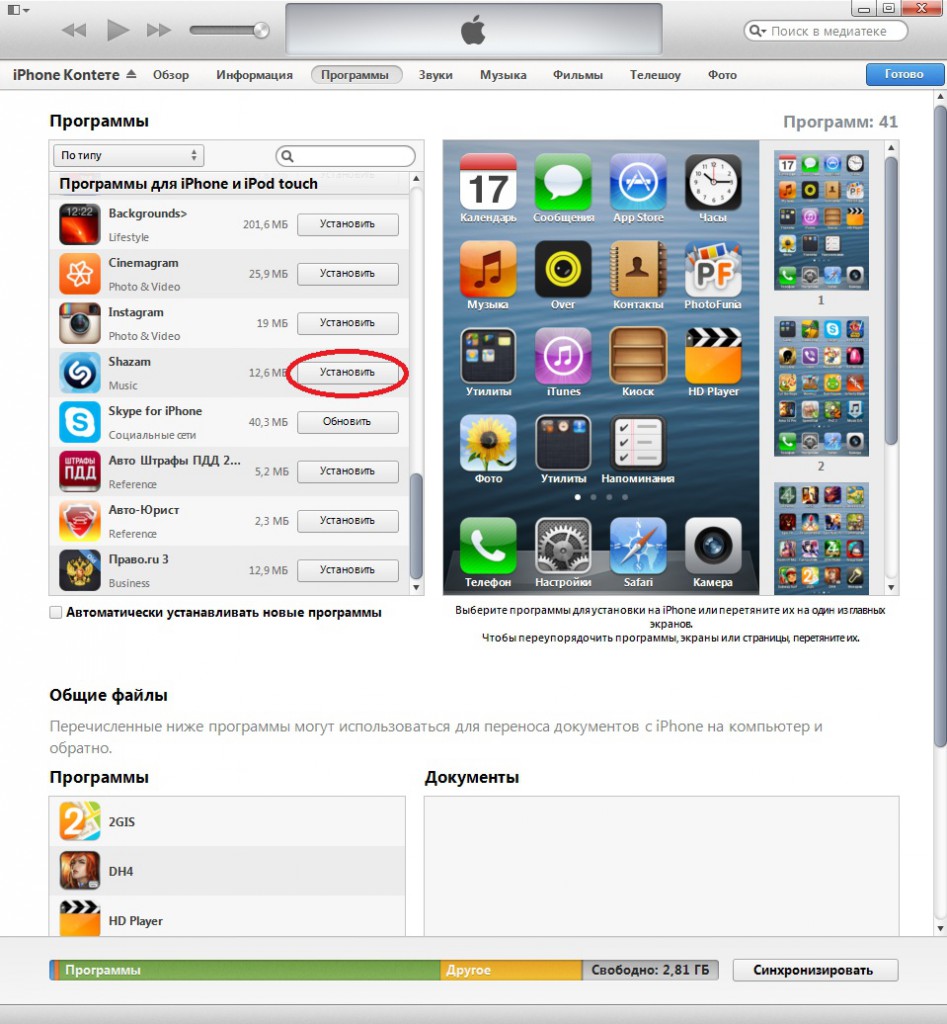
Старая версия программы
Как скачать старую версию приложения на «Айфон»? Бывает так, что пользователям не нравится обновленное приложение, или они больше привыкли к старой версии. Тогда приходится искать варианты скачивания старых версий. Все было бы просто, если бы речь шла об Androd, но нам необходимо найти старые версии приложения на «Айфон». Сделать это сложнее, но можно.
Для этого придется воспользоваться старой версией операционной системы iOS. Тогда и приложения в магазине AppStore тоже будут только те, что поддерживаются ее версией.
Старая версия приложения. Как скачивать на «Айфон» ее?
Чтобы скачать и установить старую версию приложения через iOS, нужно:
- Настроить и включить синхронизацию с iCloud.
- Открыть iTunes на персональном компьютере и скачать интересующее приложение, даже если оно обновленное.
- Найти на AppStore «Айфона» скачанное приложение и установить его на смартфон. Готово. Старая версия приложения установлена. Однако стоит отметить, что данный вариант возможен только тогда, когда речь идет о старых моделях гаджета. Например, о таких как 4, 4S, 5, 5S.
В этом случае, в независимости от того, обновленное приложение или нет, будет установлена та версия, которая поддерживается версией iOS.
Советы пользователям айфонов
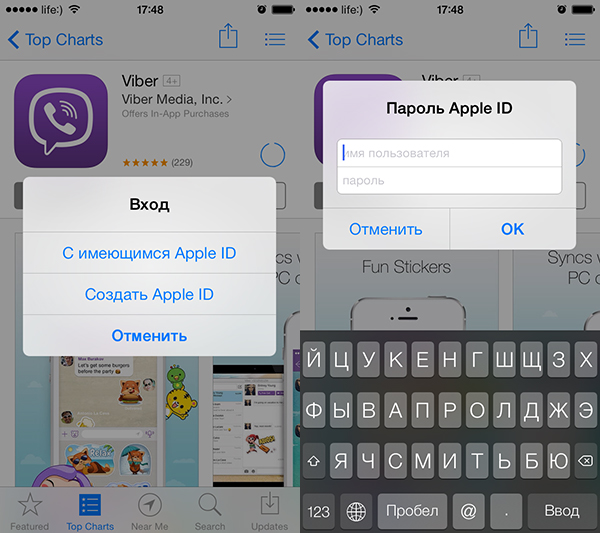
Если вы хотите установить старую версию софта на новые модели айфонов, то лучше не рисковать. Желательно в этом случае обратиться к специалистам в сервис по ремонту этих смартфонов. Потому что слишком велика вероятность, что вы, не зная всех нюансов установки, просто собьете все имеющиеся настройки. В результате чего, возможно, потеряете все данные, хранящиеся на вашем «Айфоне».
Если все же решились, то вкратце алгоритм следующий. Необходимо самостоятельно создать резервную копию системы iOS. После чего через программу iTunes и синхронизацию попытаться установить старую версию iOS. То есть нужно полностью удалить новую версию и установить старую. После чего восстановить резервную копию новой системы, которая была сохранена, при этом не потеряв скачанное приложение старой версии.
Лучше в этом деле не рисковать, особенно новичкам, которые только недавно купили «Айфон». Потому что программная неполадка из-за ваших действий не будет считаться гарантийным случаем. Тогда придется потратить деньги на восстановление системы и стабилизацию работы гаджета.
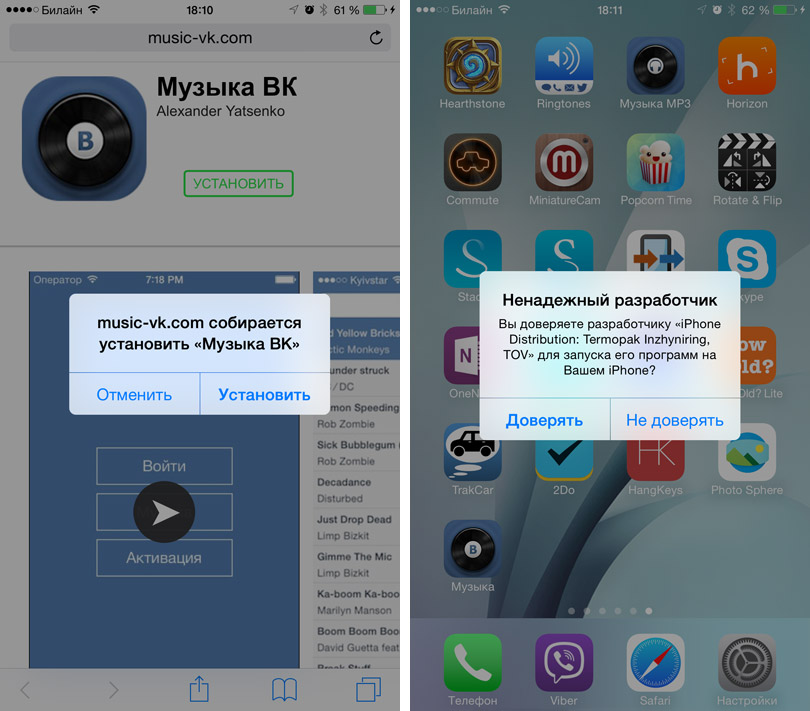
Платная версия программы: как правильно ее загружать
Как скачать платное приложение на «Айфон»? Для этого не нужно совершать никаких сложных действий. Достаточно иметь определенный баланс на счету для покупок в Сети.
Можно установить как через компьютер и уже знакомую нам программу iTunes, так и через телефон напрямую, используя магазин AppStore. Проделанные действия везде одинаковые, что на ПК, что на «Айфоне». Необходимо просто нажать указанную сумму стоимости приложения, после чего ввести данные. Если установка происходит через компьютер, то потребуется пароль и логин Apple ID.
Через компьютер можно установить, используя как подключение напрямую с помощью USB кабеля, так и применяя синхронизацию iCloude. В этом случае ее нужно включить на «Айфоне» и на персональном компьютере в приложении iTunes.
Приложение для «Андроида»: как правильно загружать
Как скачать приложение для «Андроида» на «Айфон»? Существует такой софт, который еще не подстроили под iOS. А может быть и наоборот: на «Айфоне» есть приложения, которых не существует для «Андроида». Хотя чаще всего происходит первый вариант. Это связано с тем, что на «Андроид» приложение сделать намного проще, как и установить.
Однако не стоит расстраиваться. Существует способ использовать на «Айфоне» приложения для «Андроида». Но он непростой. Поэтому не стоит на слово верить всем кудесникам, обещающим обратное.
На данный момент эмуляторов для «Андроида» на «Айфон» нет (информация на ноябрь 2018 года, и может быть устаревшая). Дело в том, что создатели iOS очень заботятся об индивидуальности своей марки и ее системы. Поэтому сделать или настроить так телефон, чтобы эмулятор для «Анроида» на «Айфоне» заработал, невозможно.
Можно попробовать один способ. Но его считают малоэффективным. И даже если он сработает, это не даст гарантий нормальной работы приложений для «Андроида» на «Айфоне».
Инструкция по установке:
- Делаем джейлбрейк (вот здесь осторожно, осенью выходит iOS 7 и не известно, когда будет джейл для нее, и будет ли вообще).
- Из Сидии устанавливаем твик Bootlace, запускаем его и патчим ядро.
- Из Сидии устанавливаем лоудер OpeniBoot.
- Опять же из Сидии ставим iDroid.
- Перезагружаемся, если телефон функционирует, то теперь у вас Android на яблочном девайсе.
Как видите, даже на слух это выглядит довольно сложно. Однако если вы разбираетесь во всем этом, то можете смело пробовать, не боясь за свой «Айфон».

Небольшое заключение
Конечно, существует огромное количество способов установить приложения на Iphone. Однако большинство их них будут такими замороченными, что их можно использовать просто от нечего делать. Проще всего выполнить инструкции по установке приложения через AppStore вашего «Айфона» или через компьютер. Однако с ПК придется настраивать синхронизацию.
Самый сложный способ — это скачивание одной из старых версий приложения, используя iTunes в компьютере. Про эту идею лучше вообще забыть. Настройте свой «Айфон» таким образом, что его обновления не проходили без вашего участия. Для этого в настройках необходимо найти пункт «Автообновление приложений» и убрать с него галочку.
Теперь утилиты будут той версии, которыми вы их устанавливали. Если захотите обновить какое-то приложение, достаточно зайти в AppStore и выбрать на нужном «Обновить».
Источник: mob-os.ru